 Ingin punya email dengan akhiran domain sendiri? Misalnya saya@domainsaya.com, ganteng@domainsaya.com, dsb? Dengan fasilitas dari Gmail plus nama domain sendiri, maka kita bisa mendapatkan email dengan domain sendiri, misalnya saya@domainpilihan.com, secara gratis. Bisa di akses secara web, pop3 dan forwarding. Tapi sebelumnya, pastikan anda telah memiliki sebuah blog dengan domain sendiri.
Ingin punya email dengan akhiran domain sendiri? Misalnya saya@domainsaya.com, ganteng@domainsaya.com, dsb? Dengan fasilitas dari Gmail plus nama domain sendiri, maka kita bisa mendapatkan email dengan domain sendiri, misalnya saya@domainpilihan.com, secara gratis. Bisa di akses secara web, pop3 dan forwarding. Tapi sebelumnya, pastikan anda telah memiliki sebuah blog dengan domain sendiri.Yang dibutuhkan hanya 2, yaitu :
1. Account email Gmail.
2. Tempat pendaftaran domain yang menyediakan email forwarding gratis, misalnya Domain Discover, Namecheap, Dynadot, Joker, Gandi, dsb.
Caranya juga sangat mudah
A. Setting email forwarding di tempat pendaftaran domain dari domain kita ke email gmail kita
1. Login ke Namecheap

2. Klik domain name yang kita punya (misalnya: hermantan.com)

3. Cari di menu sebelah kiri E-Mail Management, centang E-Mail Forwarding Setup
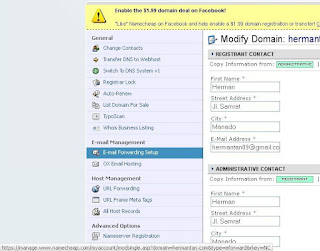
4. Di kotak "Username", ketik nama yang mau dipakai sebagai awalan (misalnya: admin)

5. Di kotak "Forwarded To", ketik alamat email GMAIL kita
6. Kalau sudah, klik Save Changes
B. Setting email forwarding di akun GMAIL
1. Buat email GMAIL di http://gmail.com
2. Masuk/login ke email Gmailnya

3. Klik icon "roda gigi" di bagian kanan atas, lalu sorot menu "setelan"
4. Di bagian toolbar/menu atasnya, pilih "Akun dan Impor", turun ke baris 3 "Kirim email sebagai"

5. Klik "Tambahkan alamat email anda". Jangan lupa sebelumnya di centang pilihan ke dua "selalu jawab dari alamat default" dibawah tulisan "tambahkan alamat email anda"
6. Akan muncul halaman baru, isikan informasi anda disana. Isikan Nama dan Alamat email lengkap (misalnya: saya@namadomain.com)

7. Klik "langkah selanjutnya", kemudian klik "kirim verifikasi"
8. Setelah itu, Gmail akan mengirimkan pesan verifikasi ke alamat email GMAIL anda untuk mengkonfirmasi bahwa anda memilikinya.
9. Cari pesan dari Gmail. Buka dan klik link yang terdapat dalam pesan (atau masukkan kode konfirmasi di bagian Account Apps anda setting email Google)
10. Done
Cara kerja email tersebut adalah:
1. Semua email akan masuk ke @domainpilihan.com
2. Email tsb akan di forwarding otomatis ke email@gmail.com
3. Kita terima dan baca di email@gmail.com
4. Saat kirim email, gmail akan memberikan pilihan merubah "From" address menjadi @domainpilihan.com, bukan @gmail.com
Setelah semua steps beres, di uji coba dengan cara :
Untuk ujicoba incoming email:
1. Login di email selain …@gmail.com, boleh …@yahoo.com, …@hotmail.com, dsb.
2. Kirim email ke ...@domainsaya.com (Alamat email yg sudah disetting tsb), bukan ke ...@gmail.com, jangan lupa.
3. Login di ...@gmail.com, apakah email ke ...@domainsaya.com bisa masuk disana.
Ujicoba outgoing email:
1. Login di ...@gmail.com.
2. Saat menulis email, pastikan pilih menu "dari" @domainkita.com. Kalau tidak setting ini, maka otomatis emailnya ber-ekstensi gmail sendiri.
3. Kirim email ke alamat lain, selain ...@domain.com dan ...@gmail.com, boleh ...@yahoo.com, ...@hotmail.com, dsb.
NB : Isi ini direvisi pada tanggal 03 Maret 2012 dini hari. Dibuat dengan sepenuh hati khusus untuk rekan-rekan Kedai Teh yang sedang belajar blog - website.

2 komentar:
Ini referensi yang baru :
http://support.google.com/mail/bin/answer.py?hl=en&answer=22370
Soalnya settingan GMAIL sudah agak berubah tampilannya. Jadi beberapa posisi tombol setting sudah berubah.
Tutorialnya mantap banget.
Step by step dan dilengkapi gambar pendukung.
Sip!!!
Posting Komentar